 2024-10-12 15:19:28
2024-10-12 15:19:28

电子文档成为了我们工作和学习中不可或缺的一部分。然而,有时候我们需要在PDF文档中插入签名,以确保文件的真实性和合法性。这就像是给电子文档盖上了个人化的印章,让文件更具权威性和可靠性。想象一下,你可以在无需打印和扫描的情况下,在电子文档上直接签名,再也不用费心找到打印机和复印机了!快来探索一下如何在PDF文档中轻松插入签名吧!
pdf插入签名
福昕PDF阅读器产品支持PDF插入签名功能。用户可以通过该功能在PDF文档中插入电子签名,以确保文档的真实性和完整性。插入签名的过程简单方便,用户只需选择插入签名的位置,然后选择已保存的电子签名文件即可完成操作。这个工具还提供了多种签名样式和颜色选择,用户可以根据自己的喜好和需求进行个性化设置。通过插入签名功能,用户可以在PDF文档上进行电子签名,实现电子文档的认证和保护,提高工作效率和安全性。
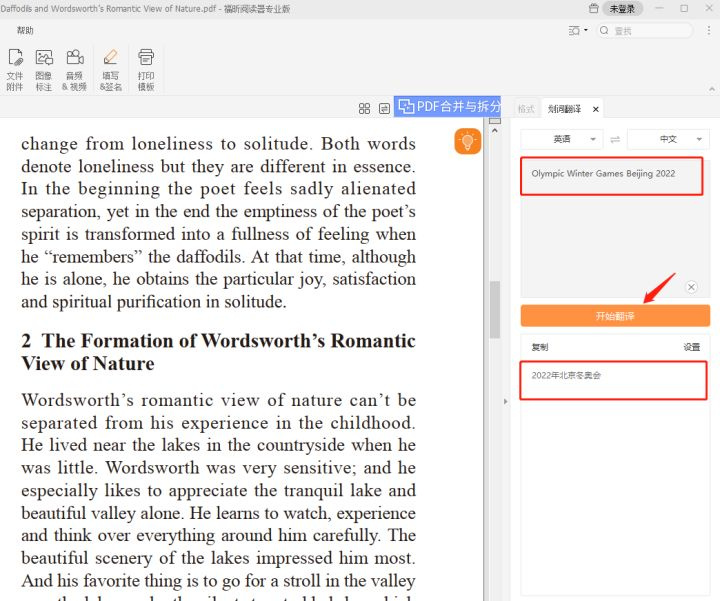
pdf插入签名具体教程!
福昕PDF阅读器是一款功能强大的PDF阅读和编辑工具,它也支持在PDF文件中插入签名。具体的插入签名教程如下:
1. 打开需要插入签名的PDF文件。
2. 在工具栏中选择“注释”选项。
3. 在注释工具栏中选择“签名”选项。
4. 在弹出的签名窗口中,选择“新建签名”。
5. 在新建签名窗口中,选择签名的类型,可以是手写签名、图片签名或者电子签名。
6. 根据选择的签名类型,手写签名需要使用鼠标或者触摸屏在指定区域绘制签名,图片签名需要选择已有的图片文件,电子签名需要输入个人证书信息。
7. 完成签名后,点击“确定”按钮。
8. 在PDF文件中选择需要插入签名的位置,点击鼠标左键或者触摸屏进行确认。
9. 签名插入成功后,可以对签名进行调整和编辑,如改变大小、旋转等。
10. 最后保存PDF文件即可。
通过以上步骤,您可以在这个工具中轻松地插入签名,以满足个人或商务需求。
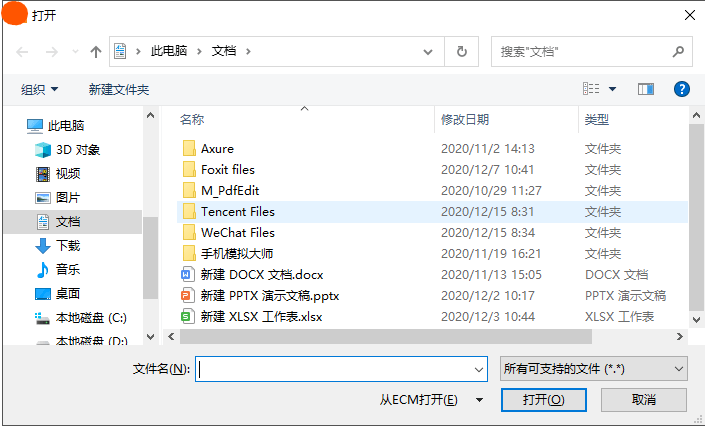
福昕PDF阅读器是一款功能强大的软件,它提供了方便快捷的PDF插入签名功能。用户可以通过简单的操作,在需要签名的文档中插入个性化的电子签名,方便快速地进行文件认证和授权。这个工具支持多种签名方式,如手写签名、图片签名等,用户可以根据自己的需求选择合适的签名方式。除此之外,该软件还具备注释、标记、批注等多种功能,方便用户对文档进行编辑和管理。总之,这个工具通过其便捷的PDF插入签名功能,为用户提供了更加高效、便利的文档处理体验。

 免费下载
免费下载

